برای کاهش دادهها میتوانیم 6 راهکار را در آیفون پیشنهاد دهیم که عبارتانداز:
- غیرفعال سازی دستیار وای فای (Wi-Fi Assist)
- غیرفعال کردن دیتا برای هر برنامه
- غیرفعال کردن به روزرسانی تصویر زمینه برای برنامه ها
- غیرفعال کردن پخش خودکار ویدیوها در فیسبوک
- غیرفعال کردن پخش خودکار ویدیوها در توییتر
- غیرفعال کردن پخش خودکار ویدیوها در اینستاگرام
روش اول: غیرفعال سازی دستیار وای فای (Wi-Fi Assist)
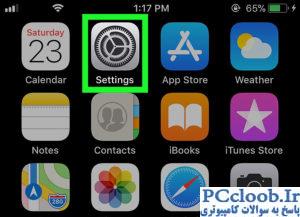
ابتدا تنظیمات (Setting) را بر روی آیفون خود باز کنید. این گزینه معمولاً بر روی صفحه نمایش اصلی شما قرار دارد. با استفاده از این روش، قادر خواهید بود زمانی که Wi-Fi شما خاموش است، گوشی نتواند به صورت خودکار از داده های همراه شما استفاده کند.
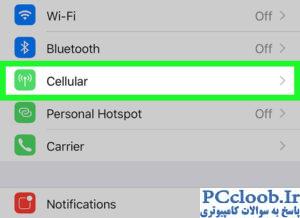
بر روی داده های Cellular کلیک کنید. این گزینه ممکن است در برخی گوشی ها با نام Mobile آمده باشد.
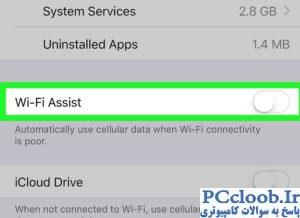
صفحه را به سمت پایین اسکرول کنید و بر روی دستیار وای-فای یعنی گزینه Wi-Fi Assist کلیک کرده و آن را Off نمایید. اکنون شما دستیار وای فای خود را خاموش کرده و دیگر گوشی شما زمانیکه به وای فای دسترسی نداشته باشید به صورت خودکار از داده های همراه شما استفاده نخواهد کرد.
روش دوم: غیرفعال کردن دیتا برای هر برنامه
ابتدا تنظیمات (Setting) را بر روی آیفون خود باز کنید. در صورتیکه برنامه هایی را یافتید که مصرف دیتای بالایی دارند می توانید از این قسمت تنظیمات آنها را تغییر داده و کاری کنید که فقط بتوانند از Wi-Fi استفاده کنند.
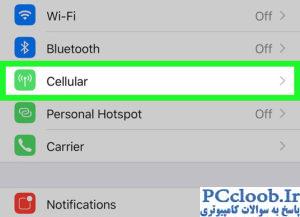
بر روی داده های سلولی (Cellular) کلیک کنید. این گزینه ممکن است در برخی گوشی ها با نام Mobile آمده باشد.
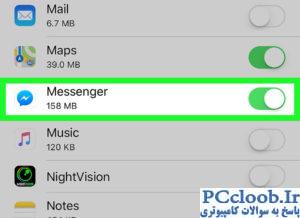 صفحه را به سمت پایین اسکرول کنید. دراینجا فهرستی از برنامه هایی که بیشترین مصرف از داده های همراه را دارند، می بینید. این لیست براساس حروف الفبا تنظیم شده است و مقدار دیتای مصرف شده در زیر هر برنامه با حروف اختصار مگابایت (MB) یا کیلوبایت (KB) مشخص شده است.
صفحه را به سمت پایین اسکرول کنید. دراینجا فهرستی از برنامه هایی که بیشترین مصرف از داده های همراه را دارند، می بینید. این لیست براساس حروف الفبا تنظیم شده است و مقدار دیتای مصرف شده در زیر هر برنامه با حروف اختصار مگابایت (MB) یا کیلوبایت (KB) مشخص شده است.
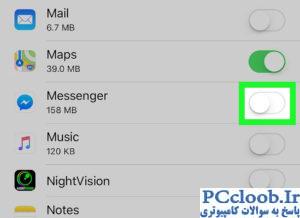
برای غیرفعال سازی داده های همراه هرکدام از برنامه ها، کافیست آنها راOff نمایید. در اینصورت این برنامه دیگر قادر نخواهد بود برای اتصال به اینترنت از داده های همراه شما استفاده کند درحالیکه همچنان می تواند از Wi-Fi جهت اتصال به اینترنت بهره بگیرد.
روش سوم: غیرفعال کردن به روزرسانی تصویر زمینه برای برنامه ها
بسیاری از برنامه ها حتی وقتی از آیفون خود استفاده نمی کنید، از داده های همراه شما استفاده می کنند. این امر سبب می شود نرخ استفاده از داده های همراه شما بالا رود. این روش به شما کمک می کند که برای هر برنامه به صورت جدا این ویژگی را غیرفعال کرده و یا کلا آن را خاموش سازید. برای این کار باز هم نیاز است که وارد Setting شوید.
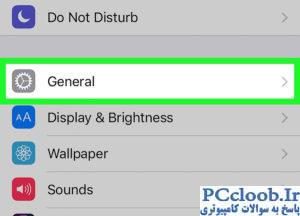
به پایین صفحه رفته و بر روی General کلیک کنید.
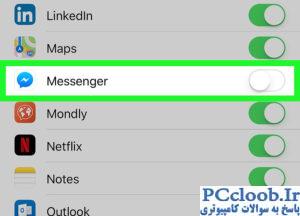
برنامههای موردنظر را Off کنید تا پس زمینه آنها بروزرسانی نشود.
هر برنامهای را که نمیخواهید برای به روزرسانی پس زمینه خود از اینترنت همراه شما استفاده کند، Off نمایید. این امر سبب می شود که نوتفیکیشن های خودکار برای پیامها و برنامههای اجتماعی مثل اینستاگرام و توییتر، غیر فعال شوند و به محض ورود به این برنامه ها فید (feed) خود را بروزرسانی کنند.
برای اینکه بروزرسانی خودکار همه برنامه ها را غیرفعال سازید می بایست بر روی گزینه Background App Refresh کلیک کنید و آن را Off نمایید.
روش چهارم: غیرفعال کردن پخش ویدیوها در فیسبوک
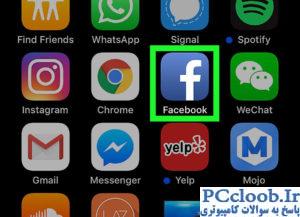
فیسبوک را بر روی آیفون خود باز کنید.معمولا فایل های ویدیویی به صورت خودکار در فیسبوک پخش می شوند. با این روش شما قادر خواهید بود که پخش خودکار ویدیوها را غیرفعال کنید و تنها زمانی که مایل هستید بر روی فایل ویدیویی موردنظر کلیک کرده و آن را باز کنید. بر روی گزینه منو کلیک کنید.
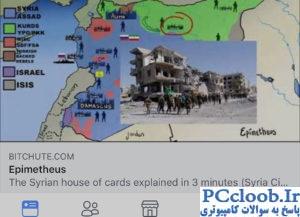
صفحه را به سمت پایین کشیده و بر روی Settings کلیک کنید.
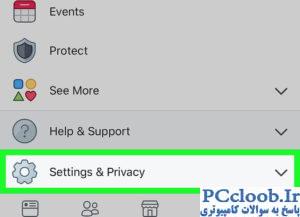
بر روی Account Setting کلیک کنید.
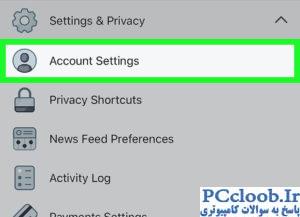
بر روی ویدیو و عکس ها کلیک کنید.
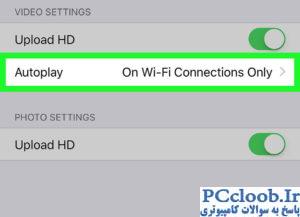
بر روی گزینه Autoplay کلیک کنید.
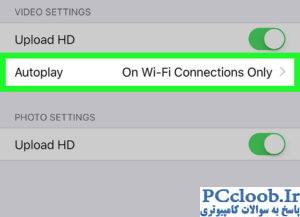
بر روی گزینه Never Autoplay Videos کلیک کنید. اگر می خواهید زمانیکه به Wi-Fi دسترسی دارید، ویدیوها به صورت خودکار پخش شوند می بایست گزینه On Wi-Fi Connection only را انتخاب کنید.
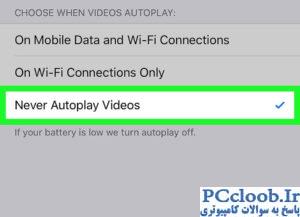
روش پنجم: غیرفعال کردن پخش ویدیوها در توییتر
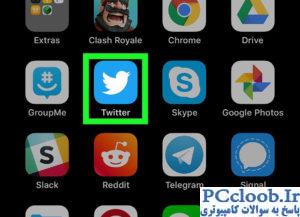
برنامه توییتر را بر روی آیفون خود باز کنید. ویدیوها در توییتر نیز بصورت خودکار نمایش داده می شوند که این سبب می شود حجم دیتای مصرفی شما بالا رود. با استفاده از روش زیر شما می توانید این ویژگی را غیرفعال سازید و تنها زمانیکه مایل هستید با کلیک بر ویدیو، آن را باز کنید. بر روی گزینه Me که در پایین صفحه قرار دارد، کلیک کنید.
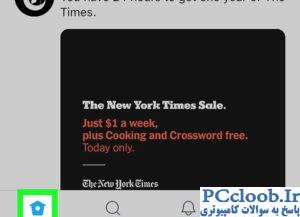
بر روی آیکون چرخ دنده کلیک کنید. این آیکون در بالای صفحه و زیر عکس پروفایل قرار دارد.
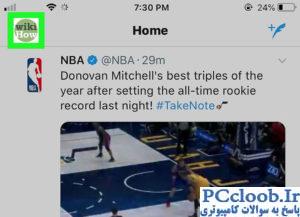
بر رویSetting and privacy بر بالای صفحه کلیک کنید.
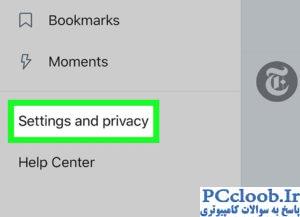
بر روی گزینه Video Autoplay که در زیر عنوان General قرار دارد کلیک کنید.
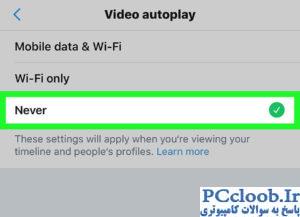
بر روی گزینه Never Play Video Automatically کلیک کنید.
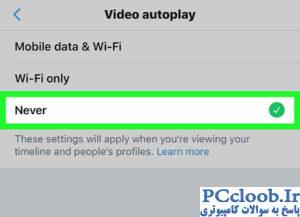
بر روی علامت بازگشت کلیک کنید تا تغییرات انجام شده ذخیره شوند.
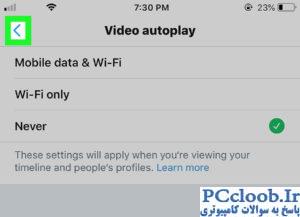
روش ششم: غیرفعال کردن پخش ویدیوها در اینستاگرام

برنامه اینستاگرام را بر روی آیفون خود باز کنید. ویدیوها در اینستاگرام نیز به صورت خودکار نمایش داده می شوند که این سبب می شود حجم دیتای مصرفی شما بالا رود. با استفاده از روش زیر شما می توانید این ویژگی را غیرفعال سازید و تنها زمانیکه مایل هستید با کلیک بر ویدیو، آن را باز کنید. بر روی پروفایل خود کلیک کنید. بر روی آیکون چرخ دنده کلیک کنید.
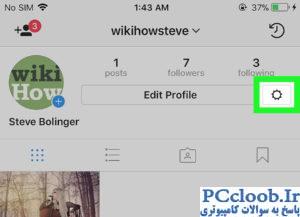
بر روی Cellular Data Use کلیک کنید.
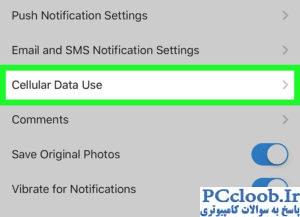
گزینه Use Less Dataرا Off کنید. اکنون اینستاگرام دیگر برای پخش خودکار ویدیوهای خود از داده های همراه شما استفاده نخواهد کرد.
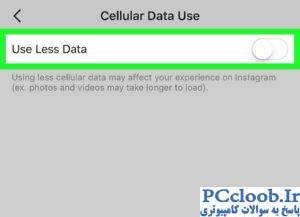
تمام شد با این راهکارها توانستید از شر دانلودهای غیرضروری برنامههای مختلف خلاص شوید و مصرف اینترنت خود را مدیریت کنید.
شما نیز تجریبات خود را در پی سی کلوب مطرح کنید